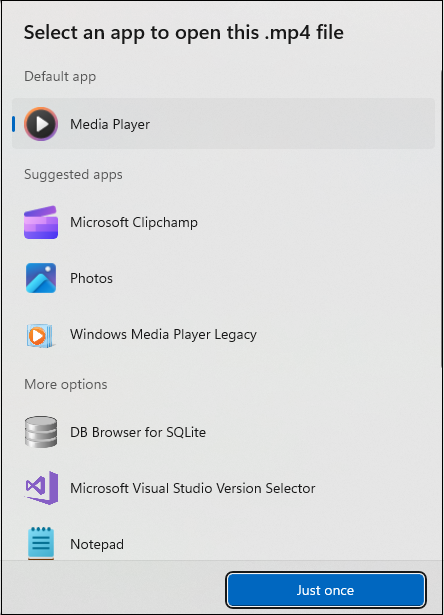Når du åpner en fil fra OneDrive eller SharePoint mens du er logget på med en jobb- eller skolekonto, åpnes noen ganger filen i nettleseren i stedet for skrivebordsprogrammet. Hvis du vil at filen skal åpnes i en skrivebordsapp, kan du gjøre det ved hjelp av alternativet Åpne i appen .
Slik åpner og redigerer du en fil i skrivebordsprogrammet mens du er i OneDrive eller SharePoint:
-
Velg en fil i Mine filer iOneDrive eller Dokumenter iSharePoint.
-
Velg Mer-ikonet

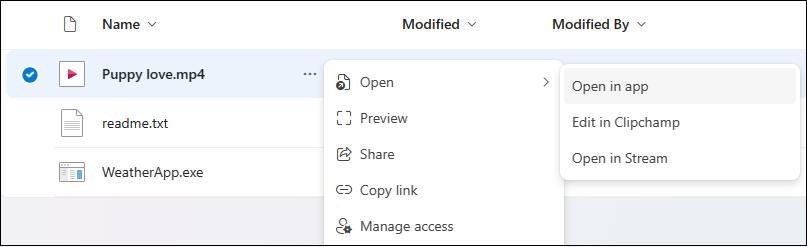
Obs!:
-
Du kan støte på uventet virkemåte når du åpner en fil som avhenger av andre filer. Vi anbefaler at du synkroniserer den inneholdende mappen og legger til en snarvei til den delte mappen i OneDrive og prøver på nytt. Hvis du vil ha mer informasjon, kan du se Legge til snarveier i delte mapper i OneDrive for jobb og skole.
-
Den OneDrive-synkronisering klienten må være installert. Hvis klienten ikke kjører, starter klienten når du velger Åpne i appen .
Velg en standardapp
Funksjonen Åpne i appen støtter alle filtyper, ikke bare Word, Excel og PowerPoint. Du kan for eksempel åpne en .pdf eller en .mp4 fil i skrivebordsprogrammet ved å velge alternativet Åpne i appen .
Hvis en standardapp er tilgjengelig for å åpne en fil, velger alternativet Åpne i app automatisk standardappen for å åpne filen. Hvis standardappen ikke er konfigurert, blir du bedt om å velge en standardapp. Velg en app, og velg Bare én gang for å åpne filen i appen.